Browser adalah mesin pencarian elektronik untuk megakses berbagai macam situs. Contoh beberapa browser seperti Mozzila Firefox, Google Chrome, dan Internet Explorer. Browser dapat digunakan di laptop maupun smartphone dan iphone. Google chrome menyediakan banyak fitur untuk memudahkan pengguna, dan sangat user firendly. Google chrome merupakan browser yang memakan RAM paling sedikit diantara browser lainnya.
Pada google chrome menyediakan fitur incognito yang berfungsi untuk mengakses internet tanpa menyimpan data pribadi kamu atau bersifat anonymus. Namun meskipun begitu, incognito tetap tidak bisa membuka situs-situs yang diblokir oleh pemerintah. Sehingga masih membutuhkan VPN untuk dapat mengaksesnya. VPN lebih banyak dipasang di mode default google chrome, tapi tidak di mode incognito. Tahukan kamu VPN dapat juga dipasang di mode incognito google chrome.
Pengertian VPN
VPN atau singakatn dari Virtual Private Network, merupakan metode yang dipakai user atau pengguna untuk dapat mengakses situs-situs yang diblokir dan mengirim data paket secara pribadi. VPN menyediakan berbagai pilihan jalur internet dengan opsi melalui beberapa negara. Banyak sekali VPN gratis yang dapat dipasang di browser kamu seperti NordVPN, Touch VPN, dan Hotspot Shield.
Baca Juga: Cara Membuat Browser Edge Selalu Incognito Mode di Android
Incognito Google Chrome
Incognito adalah fitur mode samaran dari google chrome. Dengan incognito kamu tidak perlu khawatir mengenai data kamu, karena incognito tidak menyimpan data pribadi kamu. Incognito tidak memiliki history penjelajahan. Sehingga tidak menyimpan data apapun ke dalam cookies browser maupun history.
Baca Juga: Cara Membuat Google Chrome Selalu Incognito Mode di Android
Tutorial
1. Buka browser google chrome kamu.
2. Klik 3 titik di ujung pojok atas sebalah kiri google chrome kamu.
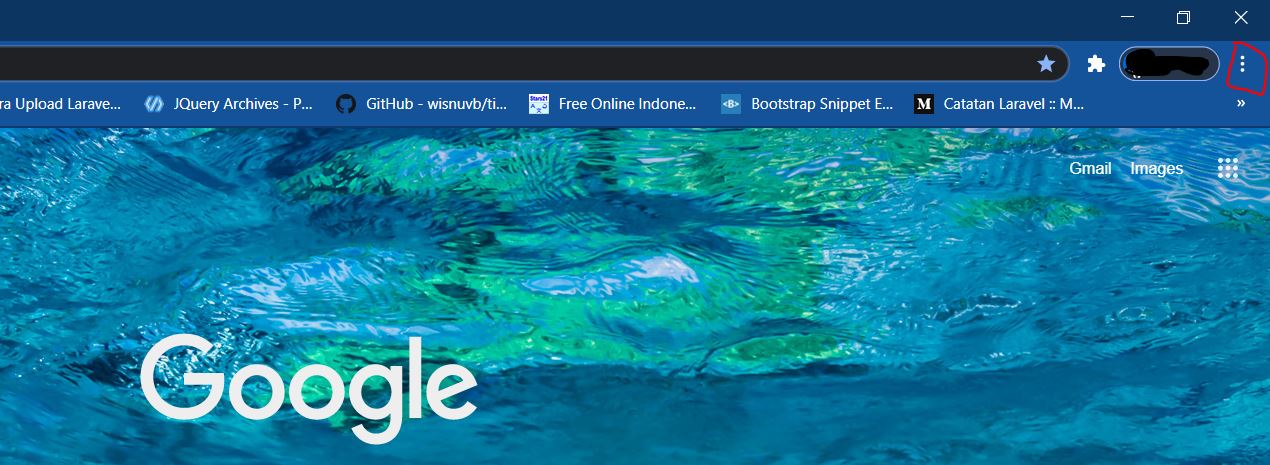
3. Pilih more tools kemudian Extensions.
4. Pada extensions terdapat beberapa extensions yang telah dipasang di google chrome kamu. Kemudian pilih VPN kamu dan klik Details. Pastikan kamu sudah mengizinkan VPN kamu untuk dipasang di goolge chrome.
5. Scroll ke bawah pilih “Allow in Incognito” dan aktifkan. Setelah itu bukalah mode incognito kamu dan VPN kamu berhasil di pasang di mode incognito.
Kesimpulan
Incognito hanya menyamarkan data pribadi kamu ketika mengakses internet, namun bukan berarti kamu dapat membuka seluruh situs. Beberapa situs terlarang tetap tidak bisa dibuka di incognito. Untuk kenyamanan kamu, dengan mengabungkan antara VPN dan Incognito, kamu bebas mengakses berbagai situs yang diblokir serta dengan keterjaminan keamanan data pribadi kamu, silahkan mencoba.